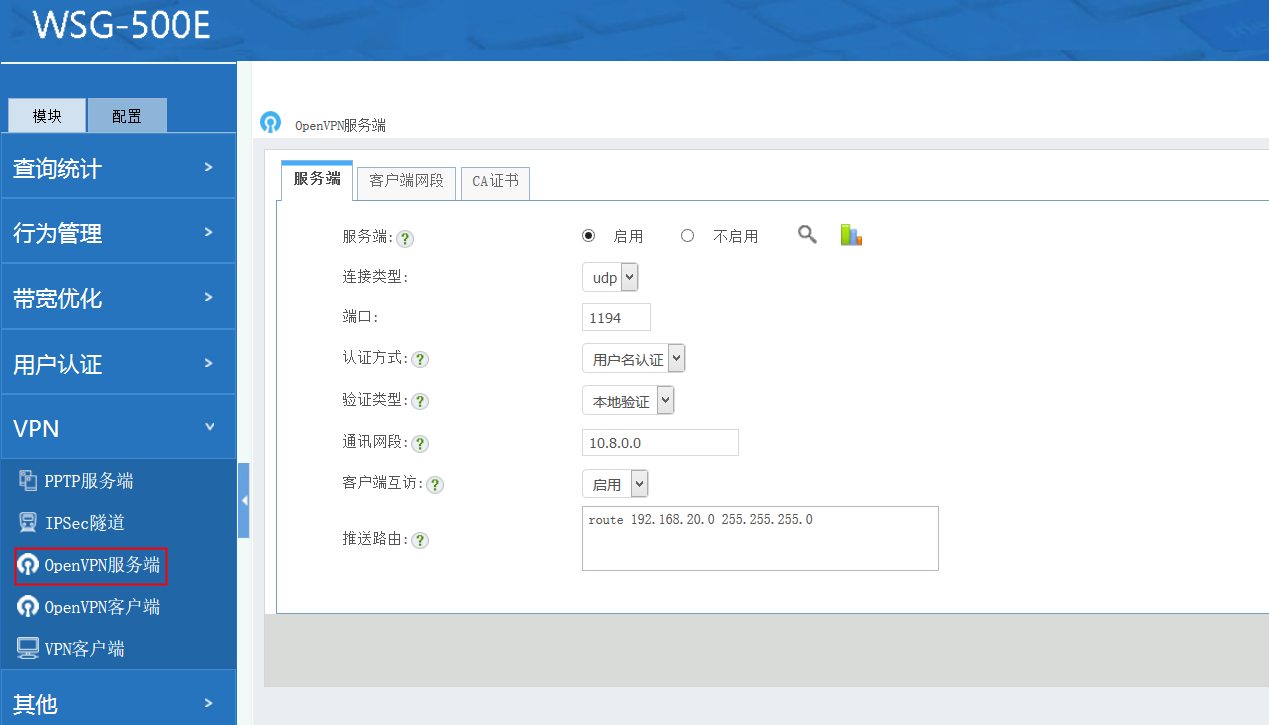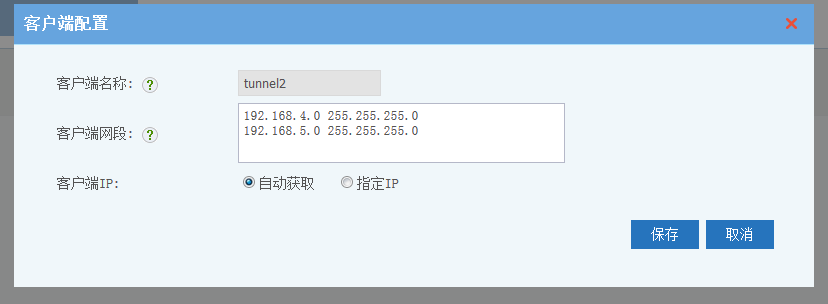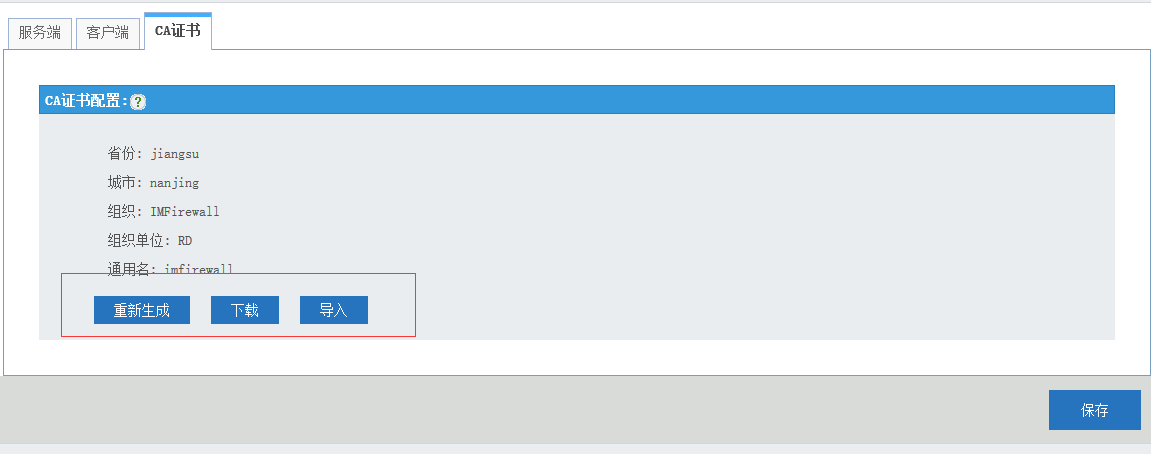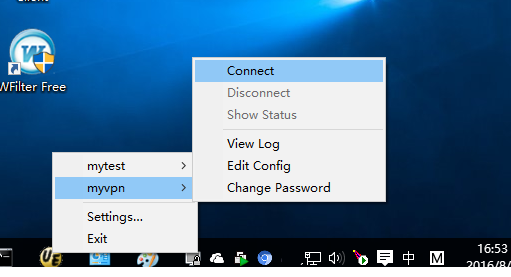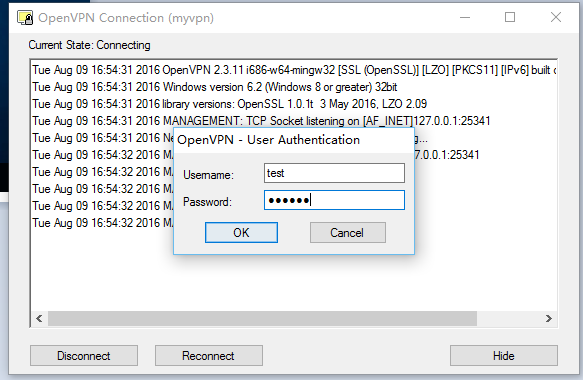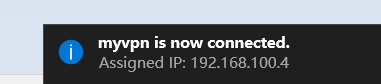OpenVPN
来自WFilter上网行为管理系统文档和指南
目录
1 OpenVPN概述
OpenVPN是一个的基于SSL的VPN系统。该模块可以在您的WFilterNGF中启用OpenVPN服务,从而可以从外网用OpenVPN的客户端拨入内网。 WFilter NGF中的OpenVPN包括“服务端”和“客户端”两个模块。
- 服务端用于开启VPN服务,供其他客户机联入,支持site-to-site的VPN,以及单个客户机的vpn拨入。
- 客户端用于主动去连接VPN的服务端,以建立site-to-site的VPN。
2 OpenVPN服务端
2.1 服务端配置
WFilter NGF中的OpenVPN采用“证书认证”和“用户名认证”的两种验证机制,客户端必须有正确的ca证书和正确的用户名口令才可以登录VPN。
- 认证方式:支持“证书认证”和“用户名认证”的两种验证机制。
- 证书认证:用于其他的WFilter NGF作为openvpn客户端拨入。
- 用户名认证:用于单个客户端的VPN拨入。认证账号必须在“账号管理”中配置的账号,且该账号必须有“VPN”的权限才可以登录VPN。
- 连接类型和端口:需要和客户端的配置一致。保存后,WFilterNGF的防火墙会自动允许该端口。
- 通讯网段: WFilterNGF的OpenVPN采用的是子网模式(subnet),OpenVPN单独组建一个网段,该网段不能和现有的内网网段重合。
- 推送路由:服务端内网网段的定义会被推送到客户机的路由表中,从而让客户机通过VPN来访问服务端内网。格式如:route 192.168.126.0 255.255.255.0
2.2 客户端配置
- 认证方式必须是“证书认证”方式才可以创建客户端。
- 证书认证的客户端可以是另外一个WFilter NGF系统,也可以是windows的openvpn客户端。
- 客户端网段用于服务端访问客户端的子网,可以为空。格式如:192.168.126.0 255.255.255.0
2.3 CA证书
- CA证书设置,需要把该CA证书下载到客户端才可以连接,您也可以点击“重新生成”来生成新的CA证书。
3 OpenVPN客户端
4 Windows客户端配置
4.1 Windows客户端
- 安装和下载openvpn客户端:OpenVPN客户端,或者https://openvpn.net/index.php/open-source/downloads.html
- 在WFilterNGF的“OpenVPN服务端”的“CA证书”中下载证书文件,解压后把ca.crt拷贝到openvpn安装文件夹的config文件夹中。(另存为ca.crt)
4.2 用户名认证
- 用户名认证的配置文件格式:在openvpn的config文件中,新建配置文件myvpn.ovpn,内容如下:
client dev tun proto udp #协议类型,和服务端的配置一致 remote 192.168.1.246 1194 #服务器的IP地址(或者域名)和端口 nobind persist-key persist-tun ca ca.crt #文件名和下载的ca.crt文件名一致 verb 3 auth-user-pass #用户名认证
4.3 证书认证
- 证书认证的配置文件格式:在openvpn的config文件中,新建配置文件myvpn.ovpn,内容如下:
client dev tun proto udp #协议类型,和服务端的配置一致 remote 192.168.1.246 1194 #服务器的IP地址(或者域名)和端口 nobind persist-key persist-tun ca ca.crt #文件名和下载的ca.crt文件名一致 cert vpnuser.crt #导出的客户端证书,.crt和.key两个文件。 key vpnuser.key verb 3
- 以管理员身份运行“OpenVPN GUI”程序。输入用户名密码即可登录VPN。如下图: